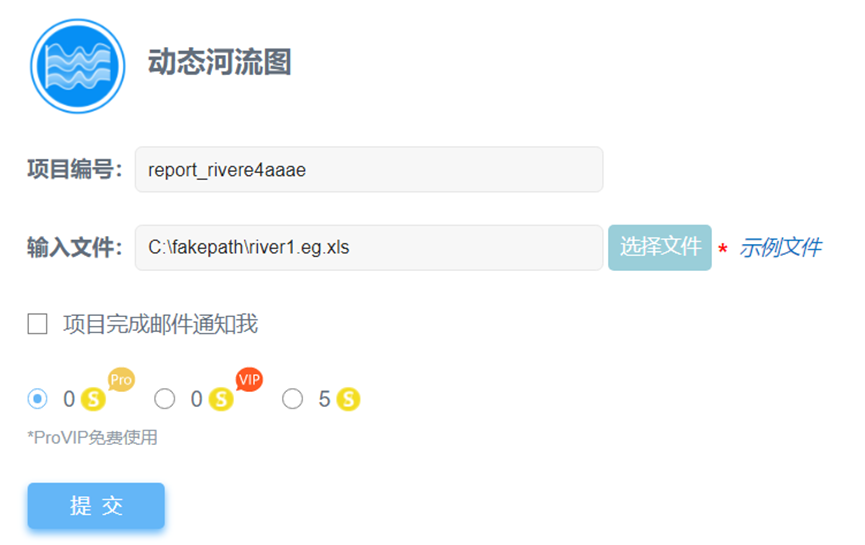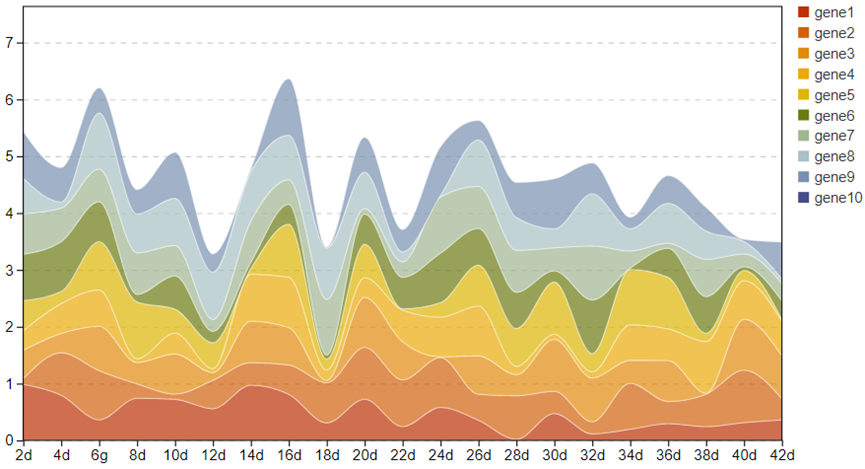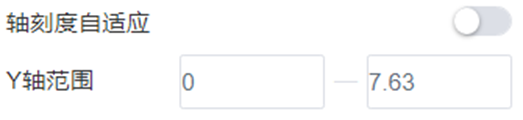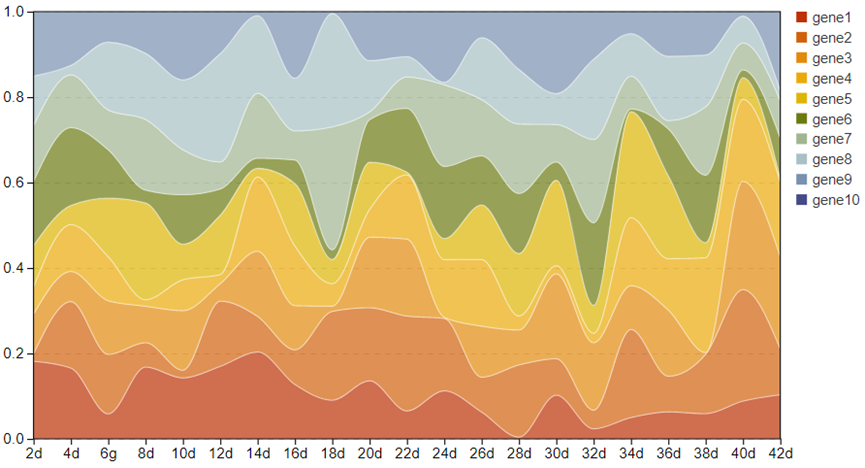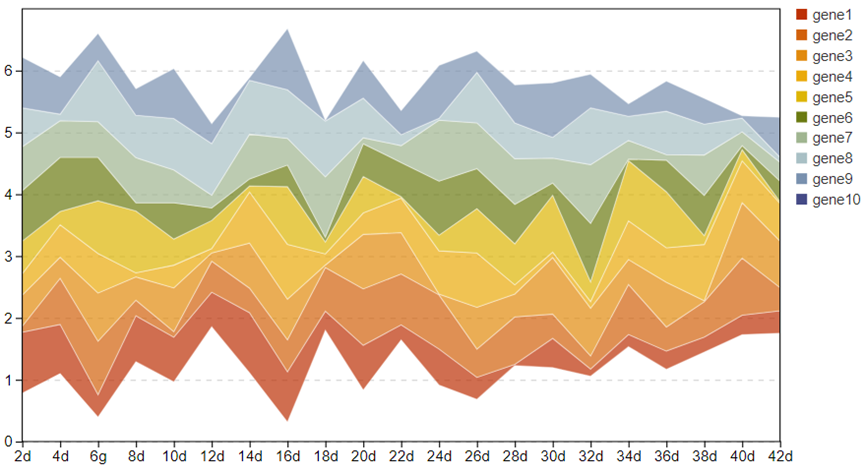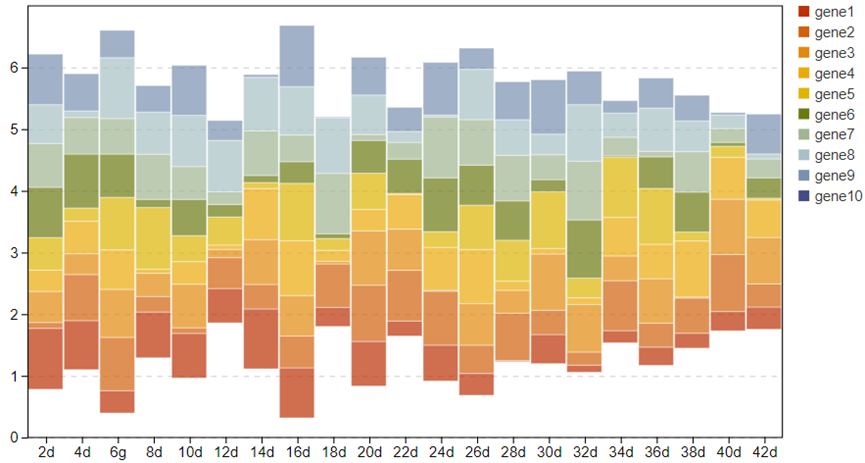1. 数据整理和上传
可通过“说明”和“示例文件”两处查看所需表格数据格式,按要求进行数据整理。整理好自身数据后,点击“选择文件”上传数据文件,最后点击“提交”即可。
2. 结果输出
同一页面下滑,在“结果展示”页面选择对应项目编号即可获得所绘制图形。
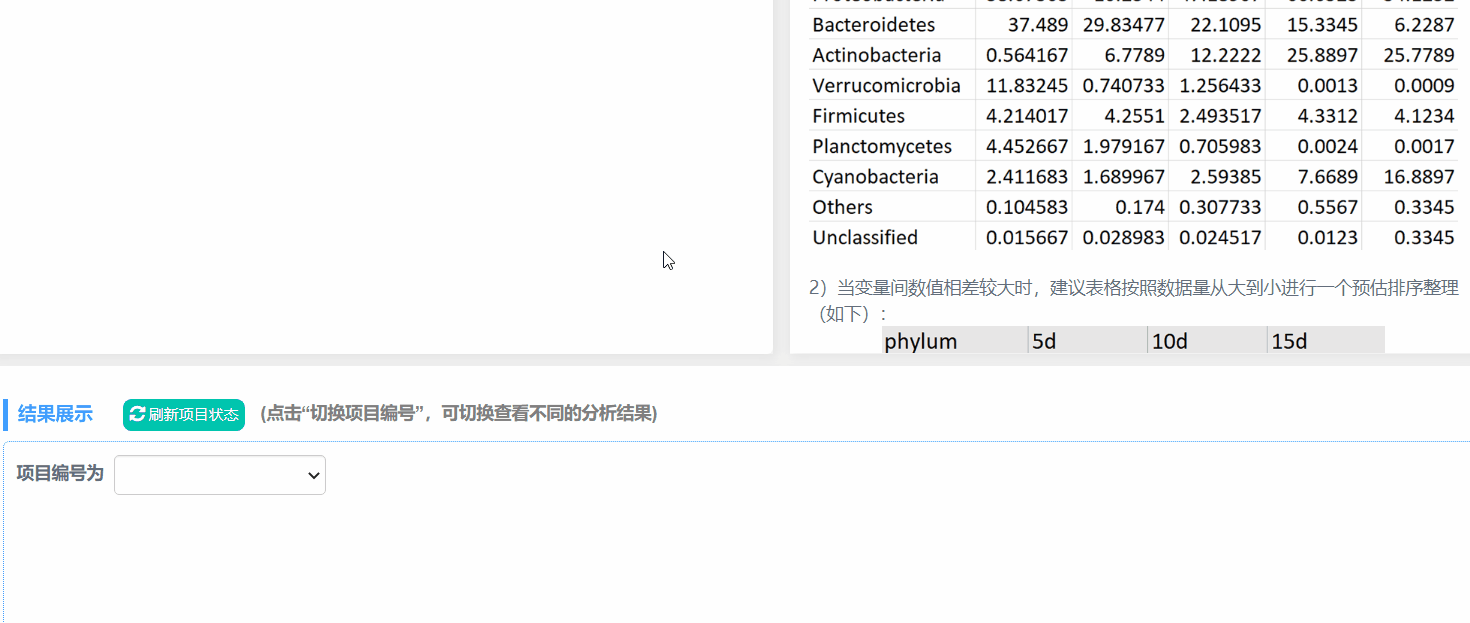
点击“参数修改”按钮,在“基本设置”中,可以对图形的文本样式、坐标轴系及图例相关的参数进行个性化自定义修改:
如点击文本样式展开参数面板,可以调整文字样式、字号、文字颜色/粗细/透明度、X/Y轴标题等;
点击坐标轴系展开参数面板,可以显示/隐藏网格线、外边框、轴刻度线等,还能通过关闭轴刻度自适用手动限制Y轴范围,详见说明部分;
点击图例展开参数面板,可以选择是否显示图例,以及对图例的尺寸、文字样式/颜色/字号等进行调整。
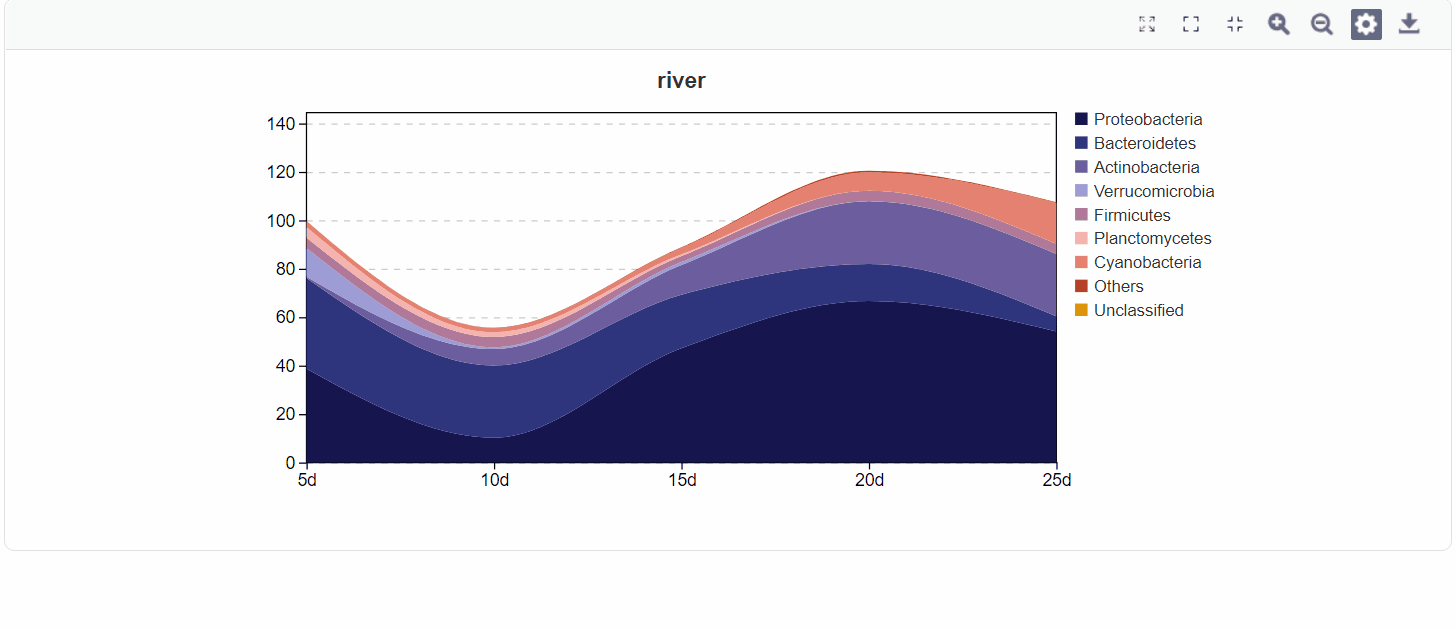
在“图形设置”中,可以对图形参数和图形颜色相关参数进行修改。
点击图形颜色展开参数面板,可以选择已有配色板(6种),或自行输入十六进制颜色码自定义所需颜色。在颜色后方可更改不透明度。

点击图形参数展开面板,在河流图种类中,可以选择单向、双向及百分比三种不同样式河流图。
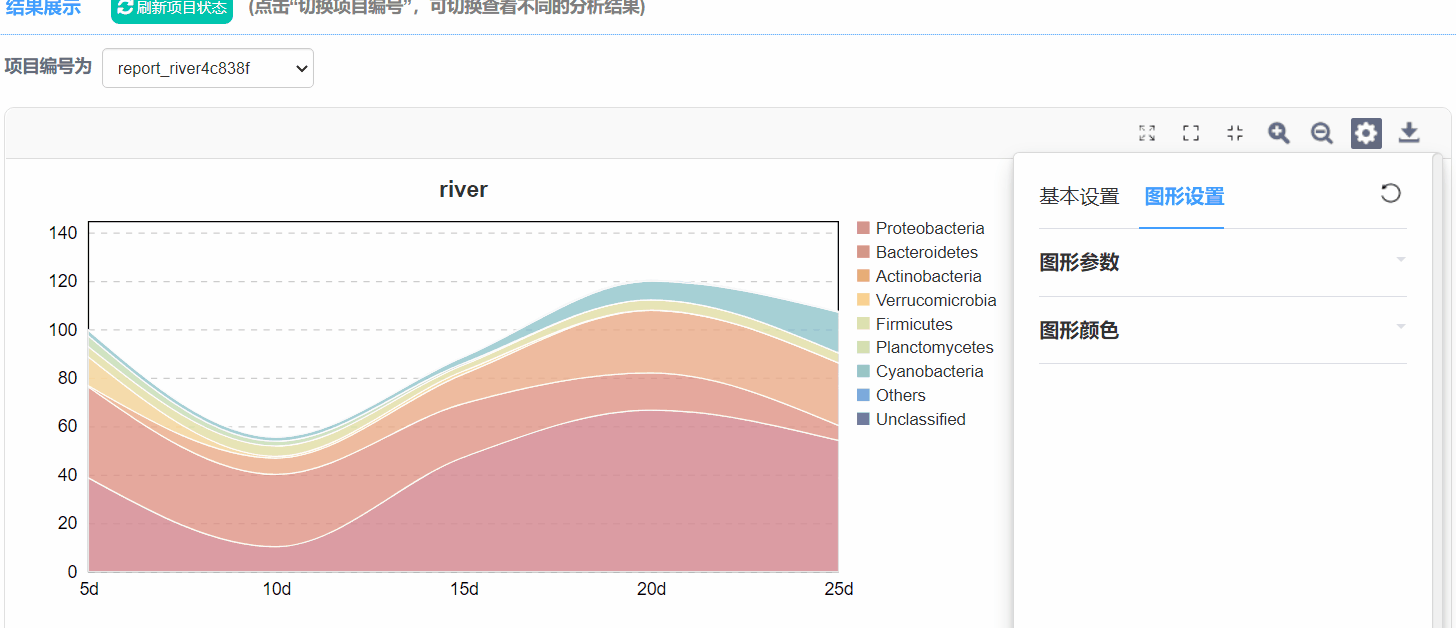
在类型选项中,可选择三种不同展现样式,即波浪状、折线状和阶梯状。
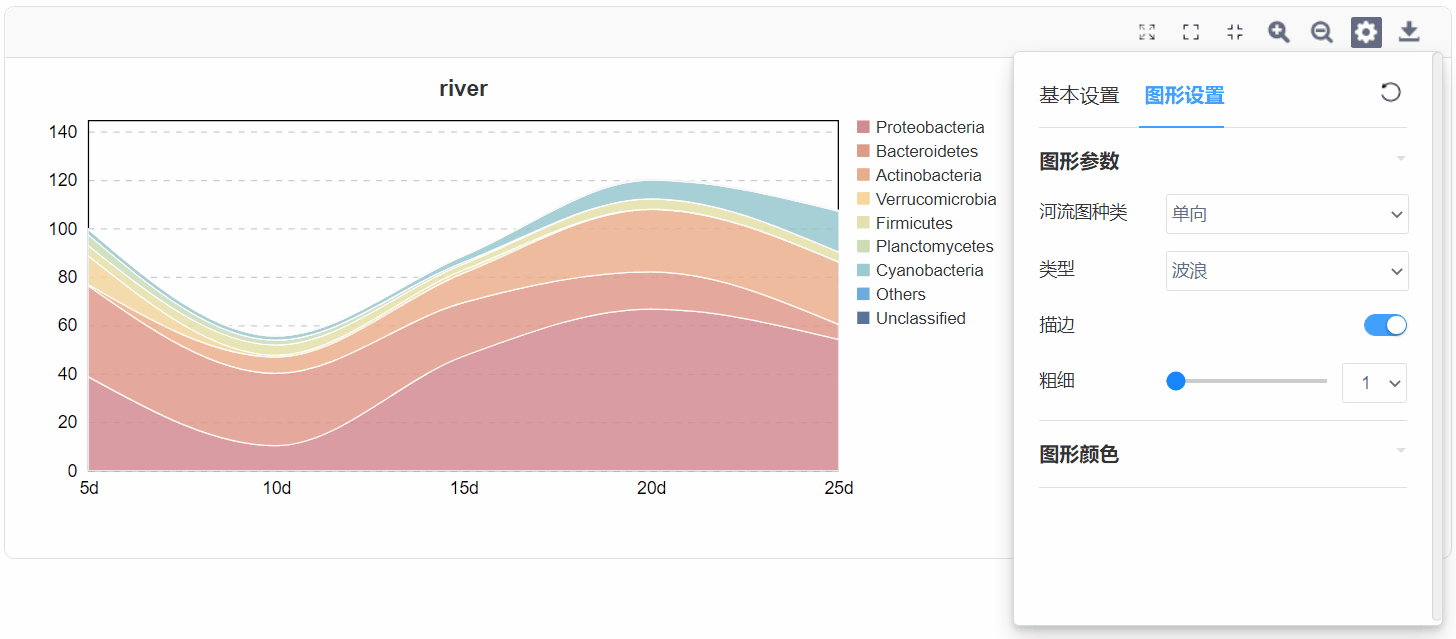
因此,通过选择不同的河流图种类和河流图类型,我们一共可以呈现出9种不同的河流图表达形式。
3. 图片输出
修改好所有参数后,点击“图片下载”按钮,选择所需图片格式“svg、pdf、png”,还可以修改图形的宽度和高度,完成修改后点击图形预览可查看修改宽高后的图形,无误后点击下载图形即可将图形输出到本地。
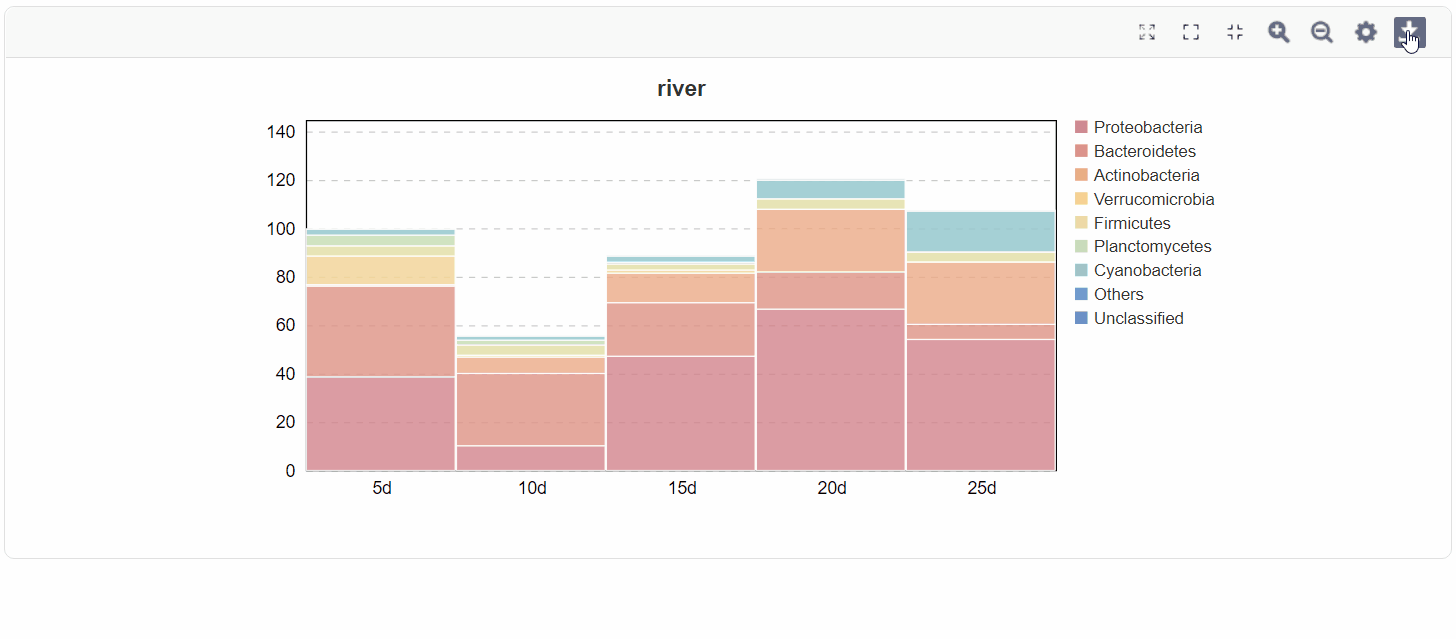
一.功能
河流图(Stream Chart),即堆叠面积图的变形图种,主要适用于不同样本/分组之间的处理方式存在梯度变化关系的数据。通过河流图,能轻松观测到各个分类变量在不同样本/分组中随着梯度处理所产生的波动和变化趋势。
二.适用范围
适用于各类常规分子实验、生理实验、转录组、蛋白组、代谢组、宏基因组、16S等所有样本/分组存在梯度变化关系的数据(如展示不同时间处理样本中候选基因的表达量变化趋势、检测某处理下样本中物种丰度在一定时间内的变化趋势、在不同浓度梯度处理下花萼/叶片的长度……),梯度关系可以是不同时间梯度,如不同的年份、季度、月份、处理天数等,还可以为不同浓度梯度处理等等。
三.输入
文件格式:支持txt(制表符分隔)文本文件、csv(逗号分隔)文本文件、以及Excel专用的xlsx格式,同样支持旧版Excel的xls(Excel 97-2003 )格式。
数据整理:必须带有表头(即列名)和行名;第一列为分类信息(如物种名称、蛋白名称、基因名称等)。第一行为存在梯度变化的样本或分组信息。
范例数据:
1)各菌门OTUs丰度随天数的变化:
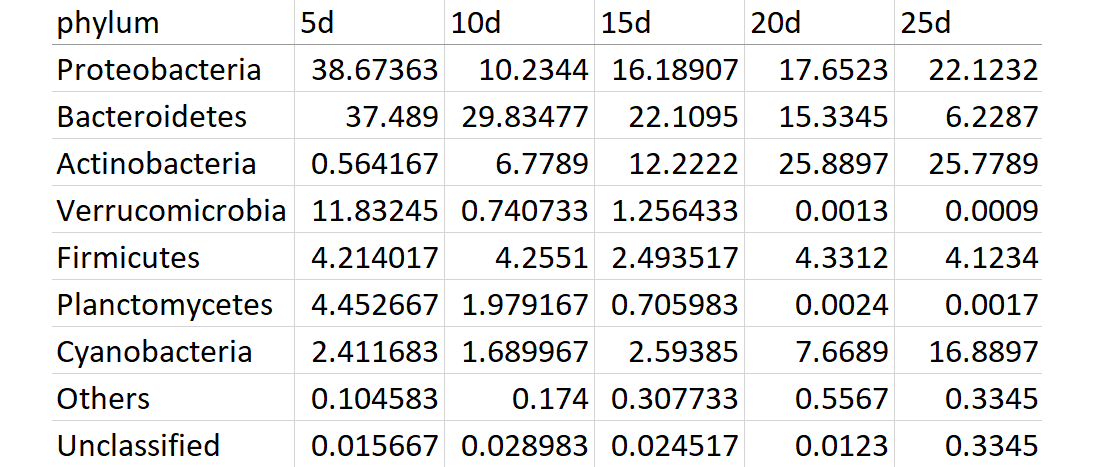
2)当变量间数值相差较大时,建议表格按照数据量从大到小进行一个预估排序整理(如下):
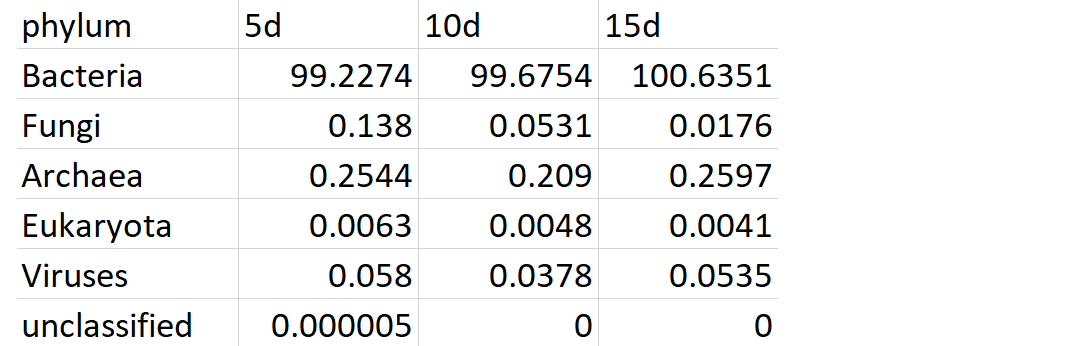
3)不同候选基因在在不同时间点的数据变化情况:
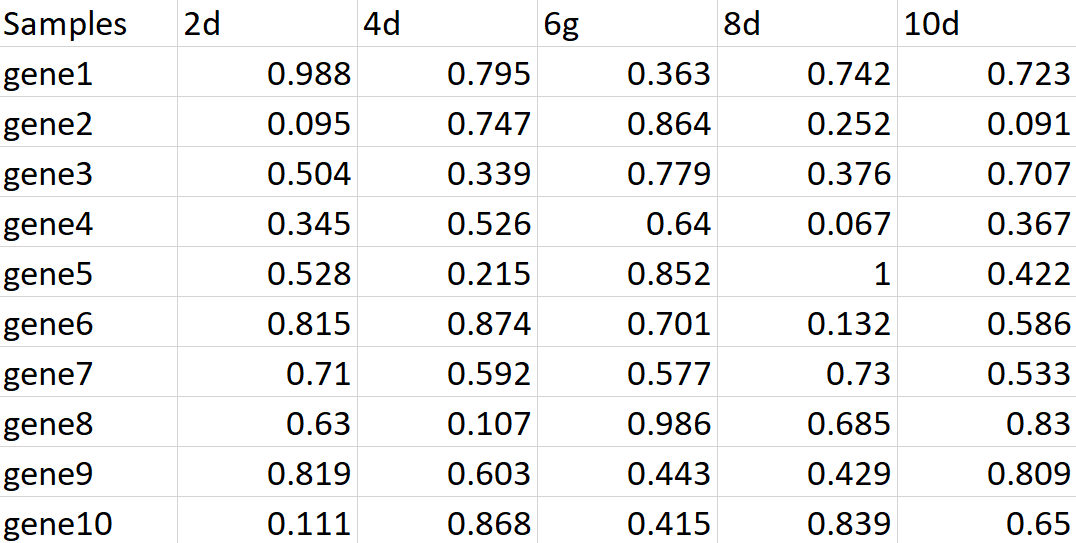
四. 重要参数说明
1. 轴刻度自适应(默认打开)
当数据中不同分类变量数值相差较大(如范例数据2中的99和0.01),此时轴刻度自适应只能看到整体变化趋势;若想要观察到极小值数据的微小变化,可通过关闭轴刻度自适应,手动限制Y轴坐标范围来放大局部所关注区间。
Y轴坐标说明:河流图Y轴数值仅为堆叠后的总数值,每个变量所对应河流条带的位置所对应的Y轴数据并无意义。因此在河流图中无法确定具体数值,而是用于观察整体的一个变化波动或者趋势。
2. 河流图种类:双向、单向、百分比
双向波浪形河流图:将位于最下层变量所代表的的河流条带围绕X轴创建对称河流,整体河流堆叠后往上平移(选择双向种类时,Y轴数据堆叠不等于总数值堆叠,因此只能用于展示变化趋势)。
单向波浪形河流图:等同于面积堆叠图,Y轴的数值等于变量数据堆叠后的总和。
百分比波浪形河流图:以百分比的形式显示每一种变量所占据的份额,Y轴范围区间为【0-1】,若限制Y轴范围,需要注意数值要在0-1内。
3. 河流图类型:波浪(默认)、折线、阶梯
双向折线型河流图
双向阶梯型河流图(等同堆叠柱形图)
五. 结果输出
在“图形下载”处选择所需图片格式(svg、png、pdf)及图形的宽度和高度,点击“图形预览”可及时查看修改宽高比后的图形效果,确定无误后点击“下载图形”即可。
结果解读:
上图为单向波浪形河流图输出结果,代表了关注的10个候选基因在21个时间梯度样本中的表达量丰度变化趋势。一个颜色条带代表一个候选基因,每个条带在不同位置的宽度(垂直长度)即代表基因表达量,两个相邻时间点间条带由宽到窄,表示基因表达量降低;条带由窄到宽,表示基因表达量升高。
Q1. 上传的数据需要保存成什么格式?文件名称和拓展名有没有要求?
OmicShare当前支持txt(制表符分隔)文本文件、csv(逗号分隔)文本文件、以及Excel专用的xlsx格式,同样支持旧版Excel的xls(Excel 97-2003 )格式。如果是核酸、蛋白序列文件,必须为FASTA格式(本质是文本文件)。
文件名可由英文和数字构成,文件拓展名没有限制,可以是“.txt”、“.xlsx”、“.xls”、“.csv”“.fasta”等,例如 mydata01.txt,gene02.xlsx 。
Q2. 提交时报错常见问题:
1.提交时显示X行X列空行/无数据,请先自查表格中是否存在空格或空行,需要删掉。
2.提交时显示列数只有1列,但表格数据不止1列:列间需要用分隔符隔开,先行检查文件是否用了分隔符。
其它提示报错,请先自行根据提示修改;如果仍然无法提交,可通过左侧导航栏的“联系客服”选项咨询OmicShare客服。
Q3. 提交的任务完成后却不出图该怎么办?
主要原因是上传的数据文件存在特殊符号所致。可参考以下建议逐一排查出错原因:
(1)数据中含中文字符,把中文改成英文;
(2) 数据中含特殊符号,例如 %、NA、+、-、()、空格、科学计数、罗马字母等,去掉特殊符号,将空值用数字“0”替换;
(3)检查数据中是否有空列、空行、重复的行、重复的列,特别是行名(一般为gene id)、列名(一般为样本名)出现重复值,如果有删掉。
排查完之后,重新上传数据、提交任务。如果仍然不出图,可通过左侧导航栏的“联系客服”选项咨询OmicShare客服。
Q4.下载的结果文件用什么软件打开?
OmicShare云平台的结果文件(例如,下图为KEGG富集分析的结果文件)包括两种类型:图片文件和文本文件。
图片文件:
为了便于用户对图片进行后期编辑,OmicShare同时提供位图(png)和矢量图(pdf、svg)两种类型的图片。对于矢量图,最常见的是pdf和svg格式,常用Ai(Adobe illustrator)等进行编辑。其中,svg格式的图片可用网页浏览器打开,也可直接在word、ppt中使用。
文本文件:
文本文件的拓展名主要有4种类型:“.os”、“.xls”、“.log”和“.txt”。这些文件本质上都是制表符分隔的文本文件,使用记事本、Notepad++、EditPlus、Excel等文本编辑器直接打开即可。结果文件中,拓展名为“.os”文件为上传的原始数据;“.xls”文件一般为分析生成的数据表格;“.log”文件为任务运行日志文件,便于检查任务出错原因。
Q5. 提交的任务一直在排队怎么办?
提交任务后都需要排队,1分钟后,点击“任务状态刷新”按钮即可。除了可能需运行数天的注释工具,一般工具数十秒即可出结果,如果超出30分钟仍无结果,请联系OS客服,发送任务编号给OmicShare客服,会有专人为你处理任务问题。
Q6. 结果页面窗口有问题,图表加载不出来怎么办?
尝试用谷歌浏览器登录OmicShare查看结果文件,部分浏览器可能不兼容。





 扫码支付更轻松
扫码支付更轻松